Како да прилагодите Финдер Тоолбар у ОС Кс

Много времена проводите у ОС Кс-у Финдер-у, тако да морате бити сигурни да се он уклапа у ваш радни процес као што је могуће. Ево како можете да прилагодите палету алатки Финдера са свим тастерима који су вам потребни.
Финдер може бити помало конфузан, посебно за оне који прелазе са Виндовс машина. Сличан је Филе Екплорер-у, али је такође веома различит, а те разлике могу изазвати много гребања главе све док не схватите све то и прилагодите га тако да одговара вашим потребама..
Трака са алаткама се налази на врху Финдера, одмах испод наслова прозора. Садржи разне корисне функције као што су типке за повратак / напријед, опције прегледа, аранжмани и још много тога. Али можете додати или уклонити дугмад да бисте додатно побољшали или смањили функционалност палете алатки Финдер.
Прилагођавање траке алатки Финдер је веома једноставно. Да бисте приступили овој скривеној моћи, прво кликните десним тастером миша ако користите миш, или додирните два прста ако користите додирну таблу (ако вам трацкпад не дозвољава да то урадите, можда ћете морати да га омогућите) . Ово ће активирати контекстни мени палете алатки. Из овог менија можете бирати између четири изгледа. Подразумевано је приказивање траке са иконама и текстом.

Такође можете да направите да се трака са алаткама појави само са иконама:

Или само да прикаже текст:

Коначно, можете потпуно да сакријете траку са алаткама, што значи да нећете видети иконе на траци са алаткама или текст:

Да бисте вратили иконе и / или текст назад, једноставно кликните десним тастером миша на насловну траку да бисте поново приступили контекстном менију.
Када откријете који вам изглед изгледа, можете дубље заронити у додатне опције конфигурације тако што ћете изабрати избор "Цустомизе Тоолбар ...". Ово ће отворити ново окно са преференцама из којег можете да изаберете 20 различитих тастера на траци са алаткама.
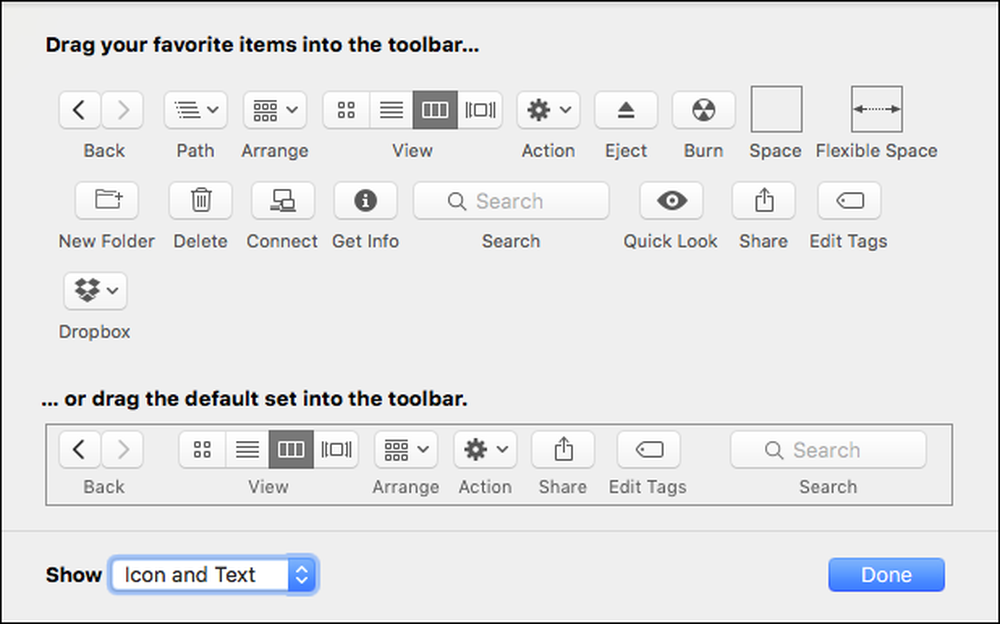 Нека дугмад, као што је Дропбок, су додатна дугмад која добијате инсталирањем других апликација. Неће се појавити са обичном ОС Кс инсталацијом.
Нека дугмад, као што је Дропбок, су додатна дугмад која добијате инсталирањем других апликација. Неће се појавити са обичном ОС Кс инсталацијом. У следећем примеру, изабрали смо да додамо дугме Нова фасцикла и Обриши на нашу палету алата.

Исто тако можете повући иконе и прераспоредити их на начин који вам највише одговара. На следећој слици, померили смо неколико ствари да вам дам јасну идеју како то функционише.

На крају, обратите пажњу на опцију на дну окна за прилагођавање да бисте вратили траку са алаткама на подразумевани скуп. Да бисте то урадили, само повуците целу ствар на траку са алаткама и она ће се вратити на подразумевану вредност. У доњем левом углу можете да изаберете и различите опције за приказивање. Ако то учините на овај начин, добићете јасну предоџбу о томе како ће ствари изгледати прије него што се обавезујете за било какве промјене.

Када завршите са прилагођавањем траке са алаткама, једноставно кликните на дугме „Готово“ и окно за прилагођавање ће нестати из видокруга.
Алатна трака није једина значајка Финдера коју можете прилагодити. Можете да прилагодите приказе фолдера, који ће вам омогућити да прилагодите изглед фасцикли (размак, распоред, итд.), Као и бочну траку Финдера, тако да можете брзо приступити најчешће коришћеним локацијама и још много тога..
Дакле, без обзира да ли сте нови у Мацу, скорашњи Виндовс конверзија, или једноставно нисте знали ништа боље, након што савладате Финдер, наћи ћете да је ваш ОС Кс доживљај продуктивнији и моћнији..




